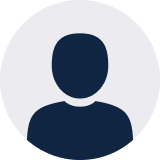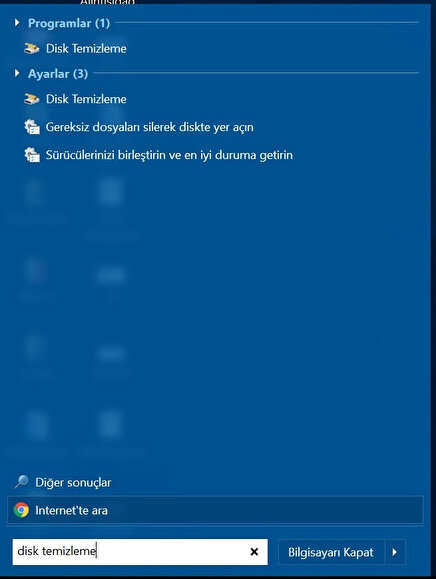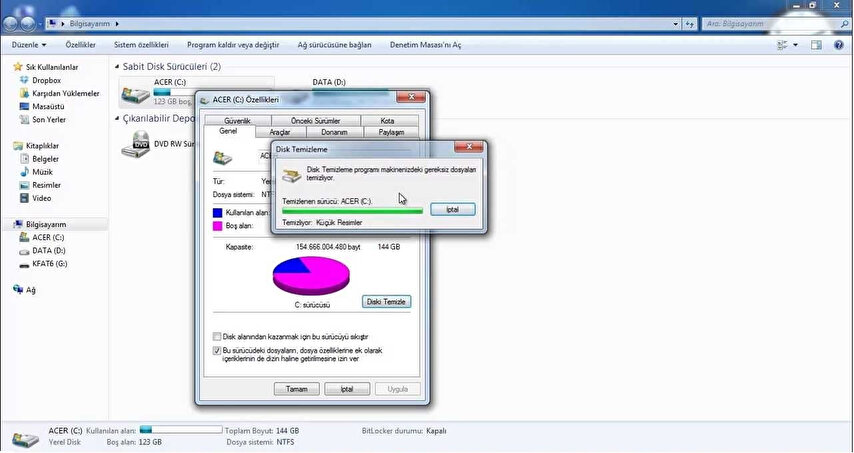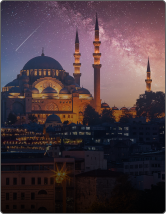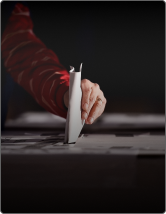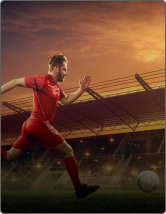Windows disk temizleme işlemini haberimizde adım adım anlattık. Bildiğiniz gibi Windows işletim sistemine sahip bilgisayarlarda program kurup kaldırma işlemlerinde veya yüklediğimiz birçok dosyadan ötürü işletim sisteminde gereksiz, artık kullanılmasına gerek kalmayan bir sürü dosya birikiyor. Bu dosyalar da bilgisayarınızda gereksiz yer kaplayarak bilgisayarınızın yavaşlamasına hatta bazı aksaklıklara neden oluyor. Örneğin bir program kurdunuz ve bu programla artık işiniz kalmadı ve kaldırdınız. Lakin ilerleyen tarihte söz konusu programı yeniden kurdunuz. Bu programla ilgili daha öncesinde kalan dosyalar söz konusu programın düzgün çalışmasına çoğu zaman engel olabiliyor.
WİNDOWS DİSK TEMİZLEME NASIL YAPILIR?
Windows disk temizleme işlemi yapabilmek için herhangi bir ek program indirmeniz gerekmiyor. Windows ile birlikte bilgisayarınıza yüklenen Windows disk temizleme aracı, bilgisayarınızı gereksiz dosyalardan kurtulmasına yardımcı oluyor.
WİNDOWS 10 DİSK TEMİZLEME!
Windows 10 disk temizleme işlemi için “Başlat/ Tüm programlar/ Windows yönetimsel araçlar/ Disk temizleme” adımlarını takip etmeniz gerekir. Ayrıca Windows disk temizleme aracına Windows arama kısmına “disk temizleme” yazarak da ulaşabilirsiniz.
Windows disk temizleme aracına tıkladığınızda bilgisayarınız otomatik olarak tarama işlemini başlatacak ve gereksiz dosyaları listeleyecek.
Sonrasında açılan pencere de silmek istemediğiniz dosyalardan tiki kaldırın ve “Tamam” butonuna tıklayın
Açılan pencerede “ Dosyaları sil” seçeneğine tıklayın ve bilgisayarınızdaki gereksiz dosyalardan kurtulun.
WİNDOWS 7 DİSK TEMİZLEME!
Windows 7 disk temizleme işlemi için işlemi için “Başlat/ Tüm programlar/ Doantılar/ Sistem araçları/ Disk temizleme” adımlarını takip etmeniz gerekir. Ayrıca Windows disk temizleme aracına Windows arama kısmına “disk temizleme” yazarak da ulaşabilirsiniz.
Windows 7 kullanıcıları da yukarıdaki adımları takip ettikten sonra Windos 10’da anlattığımız adımları takip ederek disk temizleme işlemini tamamlayabilir.
NOT: Birden fazla ve bölünmüş disk alanı sahip Windows kullanıcıları disk temizleme aracını açtıklarında disk temizleme işlemine geçmeden önce temizlemek istedikleri diski seçmeleri gerekiyor.